

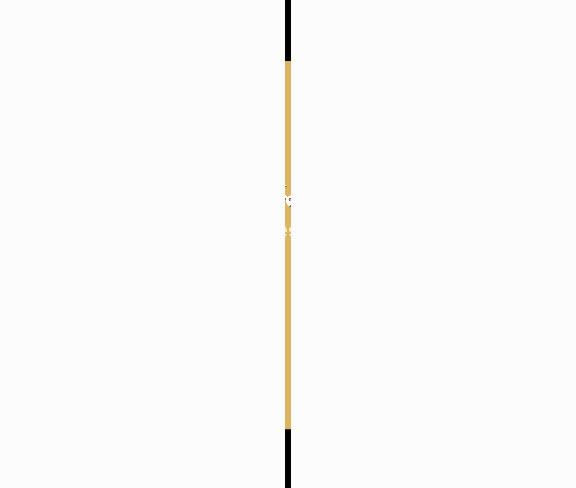
|
办公软件是指可以进行文字处理、表格制作、幻灯片制作、图形图像处理、简单数据库的处理等方面工作的软件。目前办公软件朝着操作简单化,功能细化等方向发展。办公软件的应用范围很广,大到社会统计,小到会议记录,数字化的办公,离不开办公软件的鼎力协助。另外,政府用的电子政务,税务用的税务系统,企业用的协同办公软件,这些都属于办公软件。 Word2003入门教程83:给Word文档图片添加阴影和三维效果动画演示: 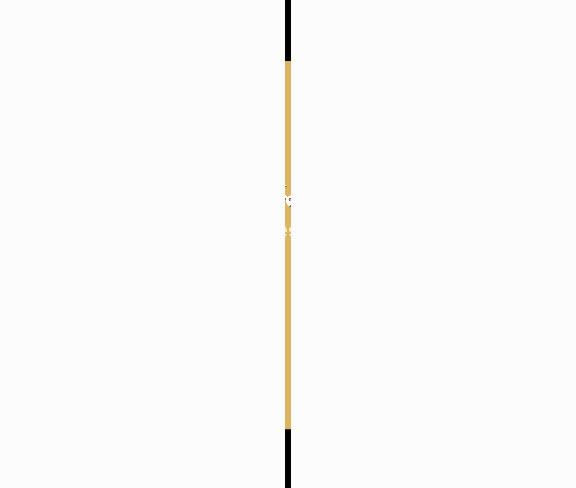 一、添加阴影 ①选择要添加阴影的一个或多个图形对象。 ②单击“绘图”工具栏上的“阴影”按钮。 ③在弹出的“阴影”列表中,单击一种你所需要的阴影效果。 提示:某些图形对象(如线条、剪贴画等)只能使用某几种阴影。 ④对于添加了阴影效果的图形,可以单击“阴影设置”,用“阴影设置”工具栏修改其表现效果。也可以使用它取消阴影(另一种取消阴影的方法为:在“阴影”列表中,单击“无阴影”)。 提示:单击一次微移阴影按钮,可将阴影移动一个像素点,而按住Shift键单击,每次可将其移动六个像素距离。 二、设置三维效果 ①选择要添加三维效果的一个或多个图形对象。 ②单击“绘图”工具栏上的“三维效果”按钮。 ③在弹出的“三维效果”列表中,单击一种你所需要选用的效果样式。 提示:为图形设置了三维效果后,其线条格式将被取消。 ④对于设置了三维效果的图形,可以单击“三维设置”,用“三维设置”工具栏修改其表现效果。也可以使用它取消三维效果(另一种取消三维效果的方法为:在“三维效果”列表中,单击“无三维效果”)。 注意: ①一个图形对象只能设置一种效果,如果对添加了阴影的对象再进行三维效果的设置,将取消其阴影效果,同样的,如果对象添加了三维效果设置,对象再进行阴影的设置,将取消其三维效果。 ②对于剪贴画,可以为其整体添加阴影,无法添加三维效果(但拆分后可以为其各组成部分添加三维效果);对于其他格式的图片,阴影和三维效果都无法添加。 Office办公软件是办公的第一选择,这个地球人都知道。除了微软Office,市面上也存在很多其他Office类软件。 |
温馨提示:喜欢本站的话,请收藏一下本站!